Adobe Illustrator számos lehetőséget kínál, hogy testre szabd a munkakörnyezetedet. A beállítások kulcsfontosságúak a termelékenységed növelésében és a munkafolyamat optimalizálásában. Ebben az útmutatóban megtudhatod, mely beállítások különösen fontosak és hogyan hatnak a napi munkádra.
Legfontosabb megállapítások
- A lépések testreszabása billentyűzeten az objektumok pontos elhelyezéséhez
- Az egység módosítása a jobb áttekinthetőség érdekében
- A segédvonalak és a felhasználói felület egyedi megjelenítése az optimalizált tervezéshez
Lépésről lépésre útmutató
A beállítások elérhetősége
A beállítások megnyitásához az Adobe Illustratorban több módon is hozzáférhetsz. Megnyithatod az „Illustrátor” menüt, majd rákattinthatsz a „Beállítások” pontra. Egy másik lehetőség, ha a „Command/Control + K” billentyűkombinációt használod. Amint megnyomod ezt a kombinációt, megnyílik a beállítási ablak. Itt hozzáférhetsz a különböző alkategóriákhoz.
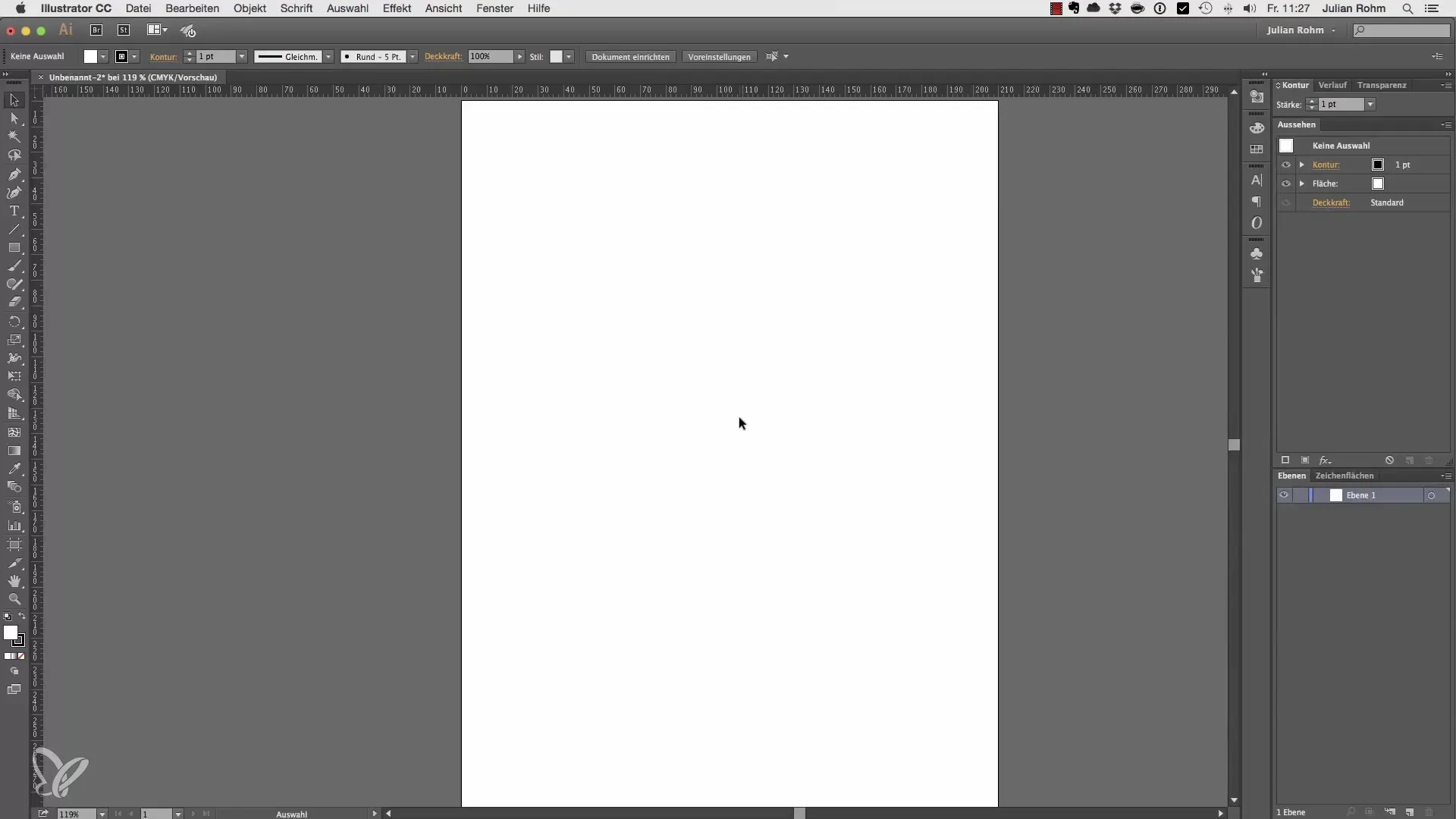
Lépések testreszabása billentyűzeten
Az egyik első beállítás, amit ellenőrizned kell, a lépések száma billentyűzeten. Alapértelmezetten gyakran 0,3 mm-re van állítva. Ez azt jelenti, hogy amikor megnyomod a nyíl billentyűt, a kiválasztott objektum 0,3 mm-re elmozdul. Ezt a beállítást módosíthatod, hogy pontosabb vagy durvább mozgásokat engedj meg. Állítsd be a lépéseket 5 mm-re, hogy gyorsabb beállításokat hajthass végre.
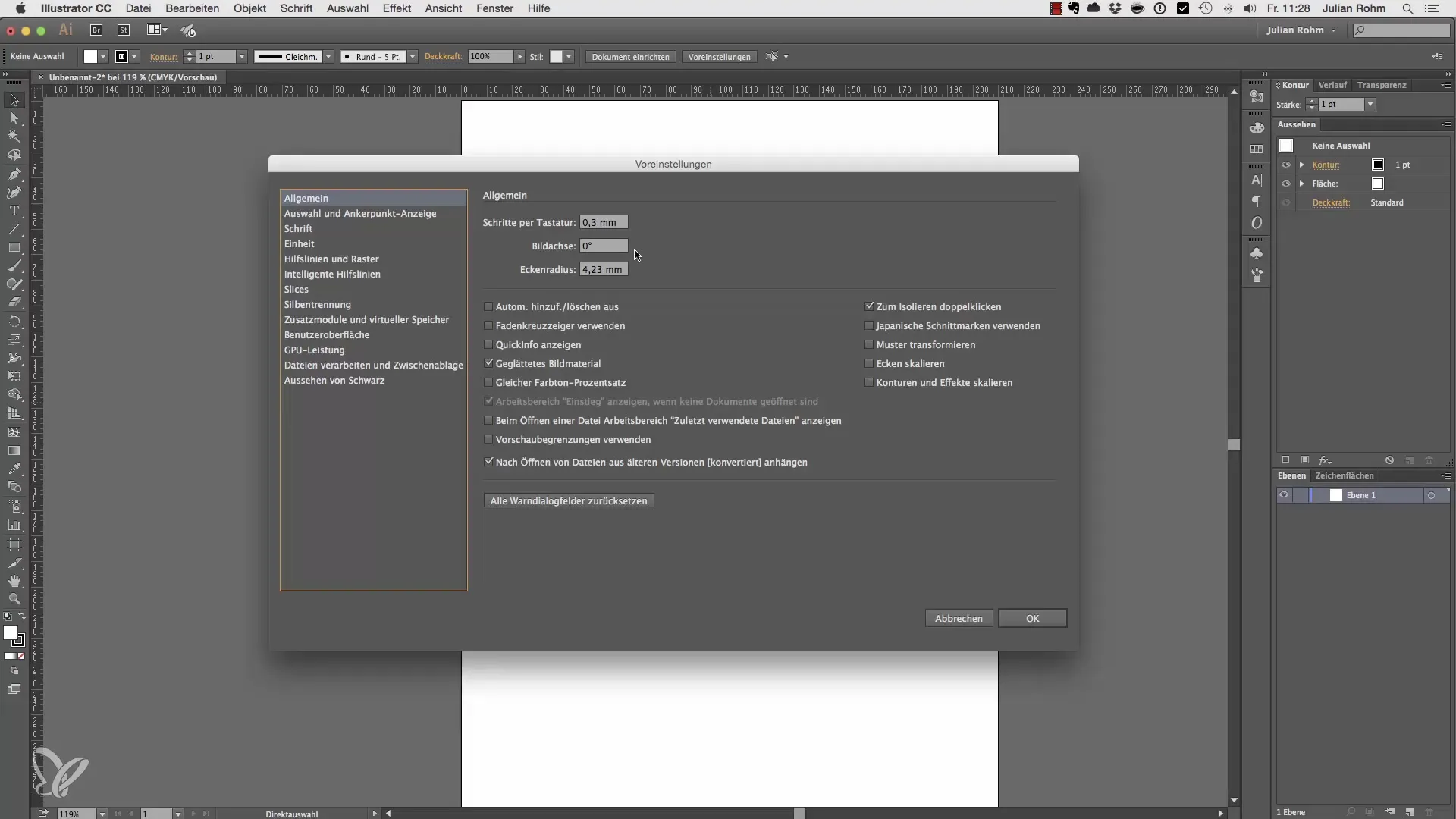
Egység módosítása
Egy másik fontos pont az „Egység” fül. Itt módosíthatod az egységet milliméterről centiméterre, hüvelykre vagy pixelre. Az egység módosítása közvetlen hatással van a programban megjelenő összes méretre. Például, ha milliméterről pixelre váltasz, a méretek a munkaterületed tetején ennek megfelelően frissülnek. Ez különösen hasznos, ha olyan projekteken dolgozol, amelyek speciális mértékegységet igényelnek.
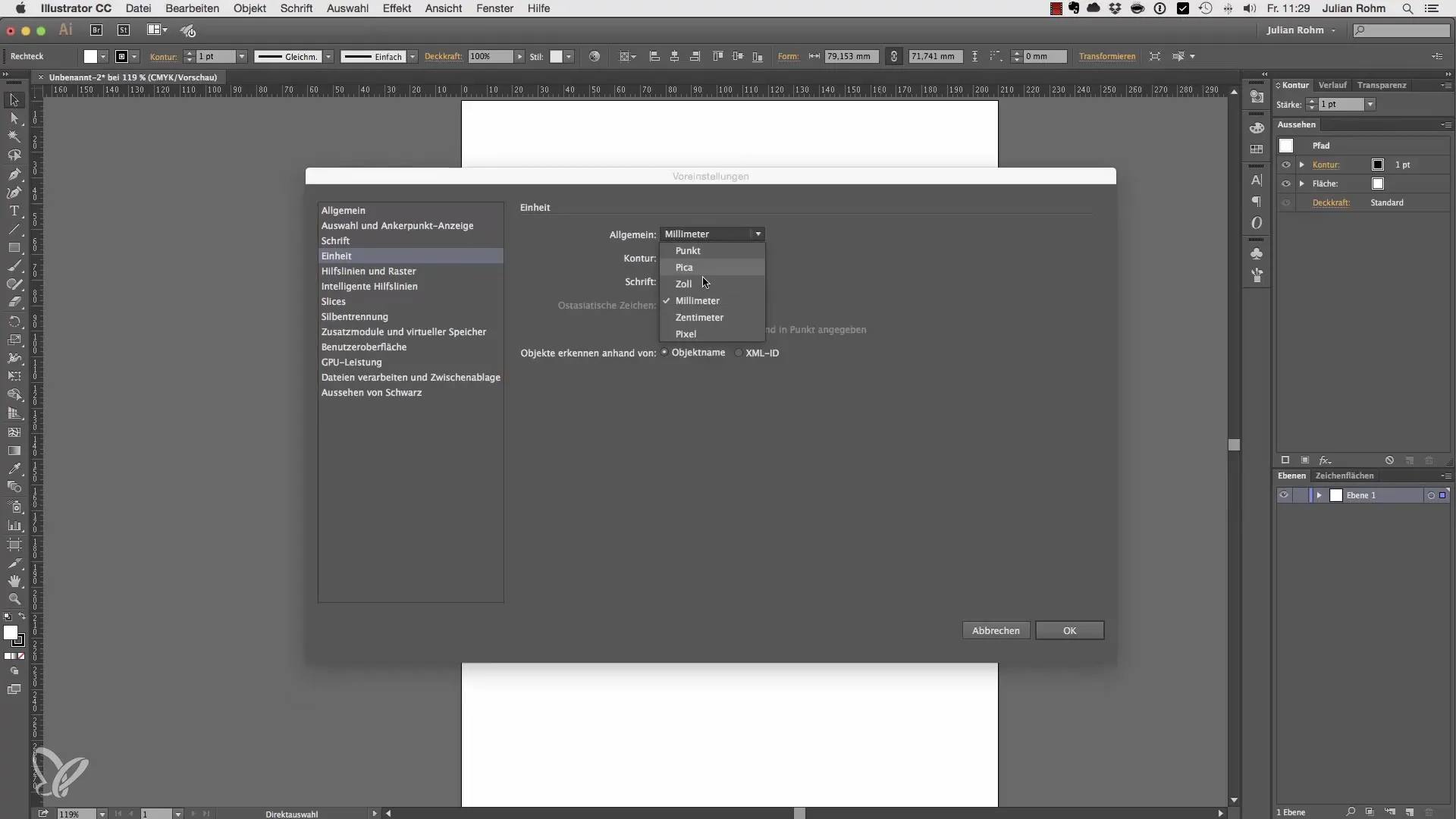
Segédvonalak testreszabása
A segédvonalakat is egyedileg testreszabhatod, ami segíthet a vizuális tervezésben. Megváltoztathatod a segédvonalak színét, hogy jobban láthatóvá váljanak. Próbálj ki különböző színeket, például ciánt vagy zöldet, és nézd meg, hogyan változik a vizuális megjelenítés. Ehhez menj a segédvonalak és rácsok szekcióba, válaszd ki a kívánt színt, és erősítsd meg a választásodat.
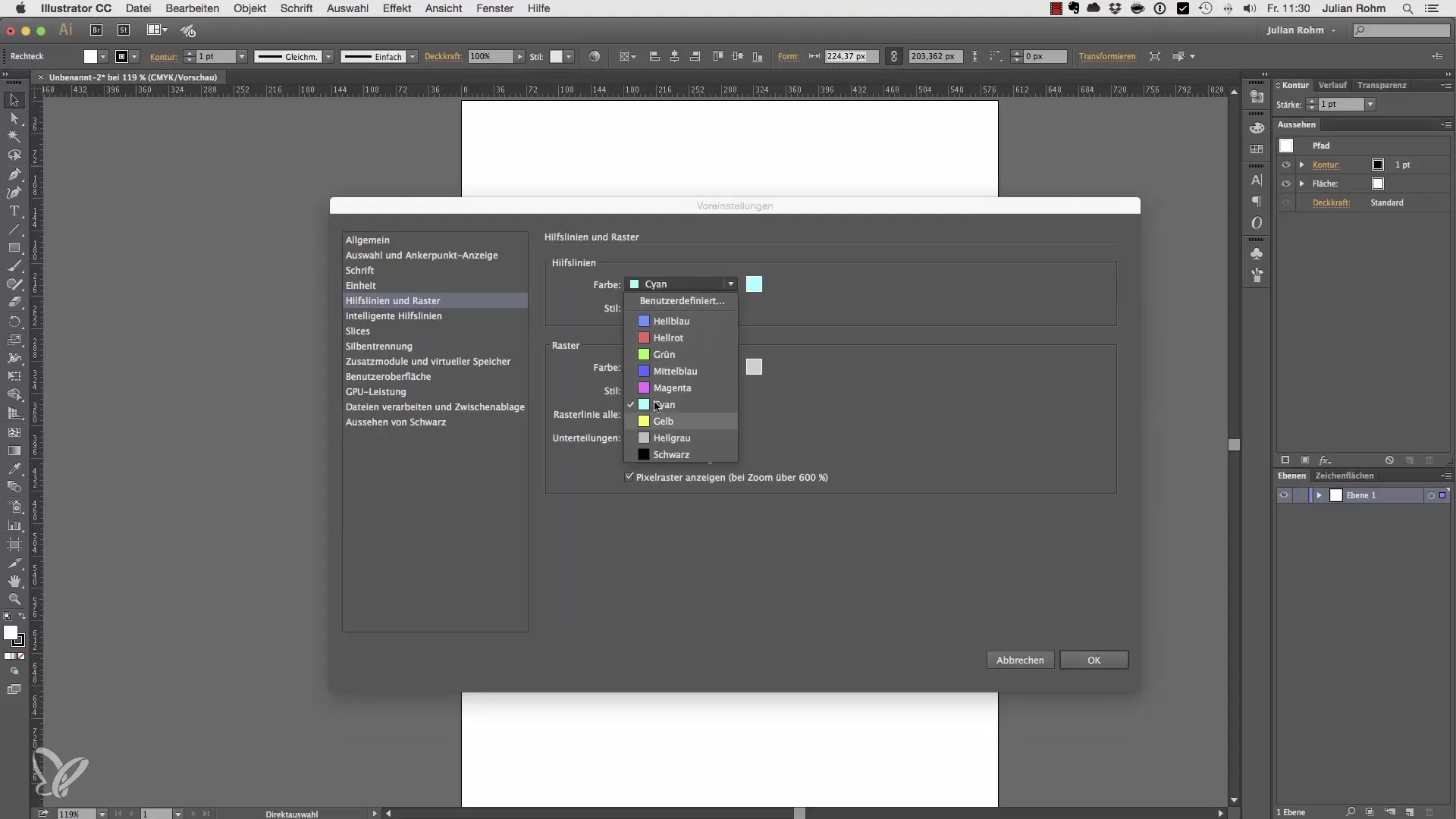
Intelligens segédvonalak
Az intelligens segédvonalak különösen hasznosak, ha több objektumot szeretnél elrendezni. Ezek segítenek pontosan tudni, mikor egy objektum másik objektummal van igazítva. A színét ezeknek az intelligens segédvonalaknak is testreszabhatod, hogy feltűnőbbé váljanak vagy jobban illeszkedjenek a tervezési stílusodhoz.
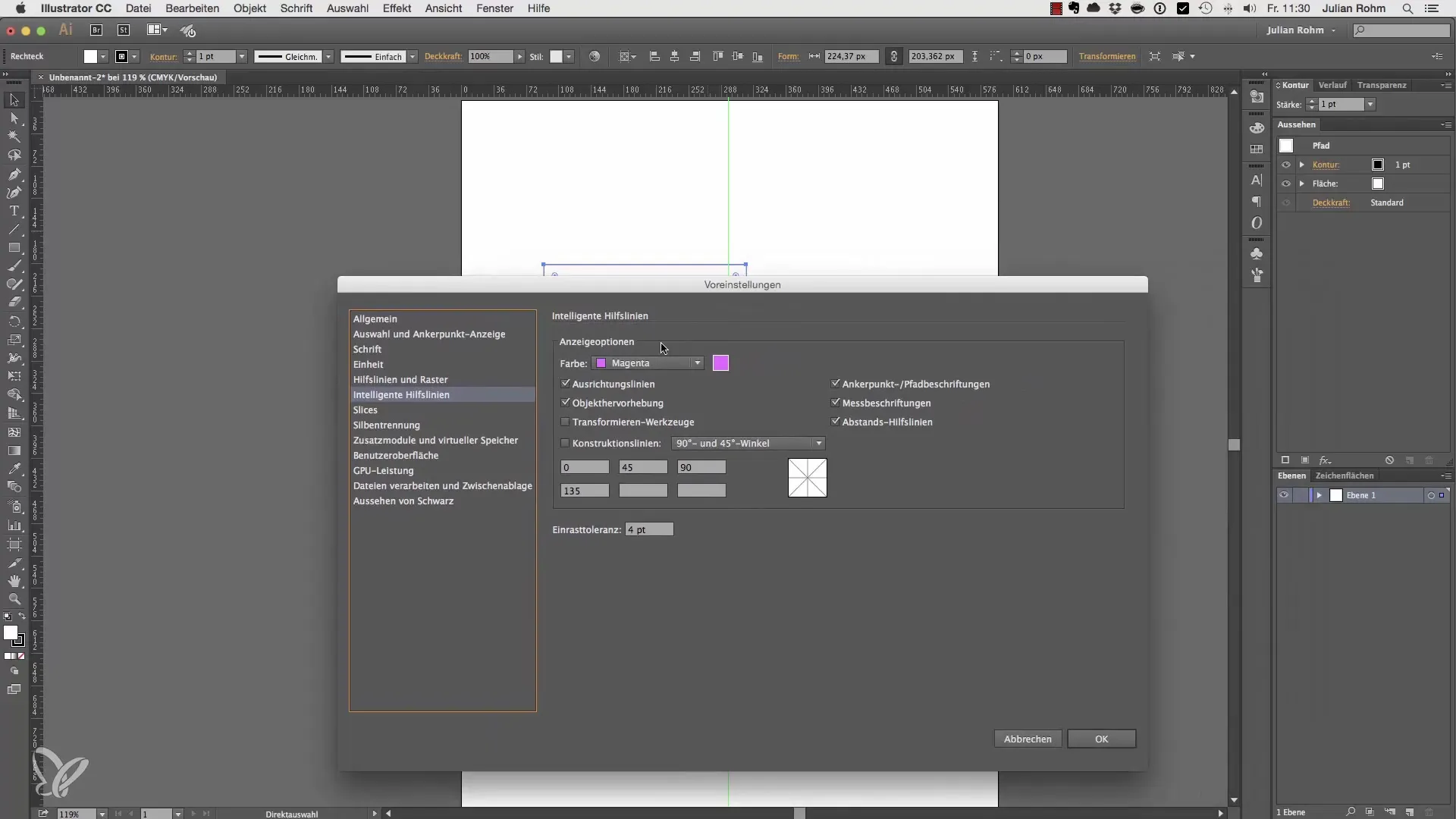
Felhasználói felület testreszabása
Zárásként testre szabhatod az Adobe Illustrator felhasználói felületét is. Választhatsz világos, sötét vagy vegyes felhasználói felület között. A világos felhasználói felület egyes felhasználók számára kellemesebb lehet, míg mások a sötét felületet részesítik előnyben. Ez jelentősen hozzájárulhat ahhoz, hogy jobban érezd magad a munkakörnyezetedben.
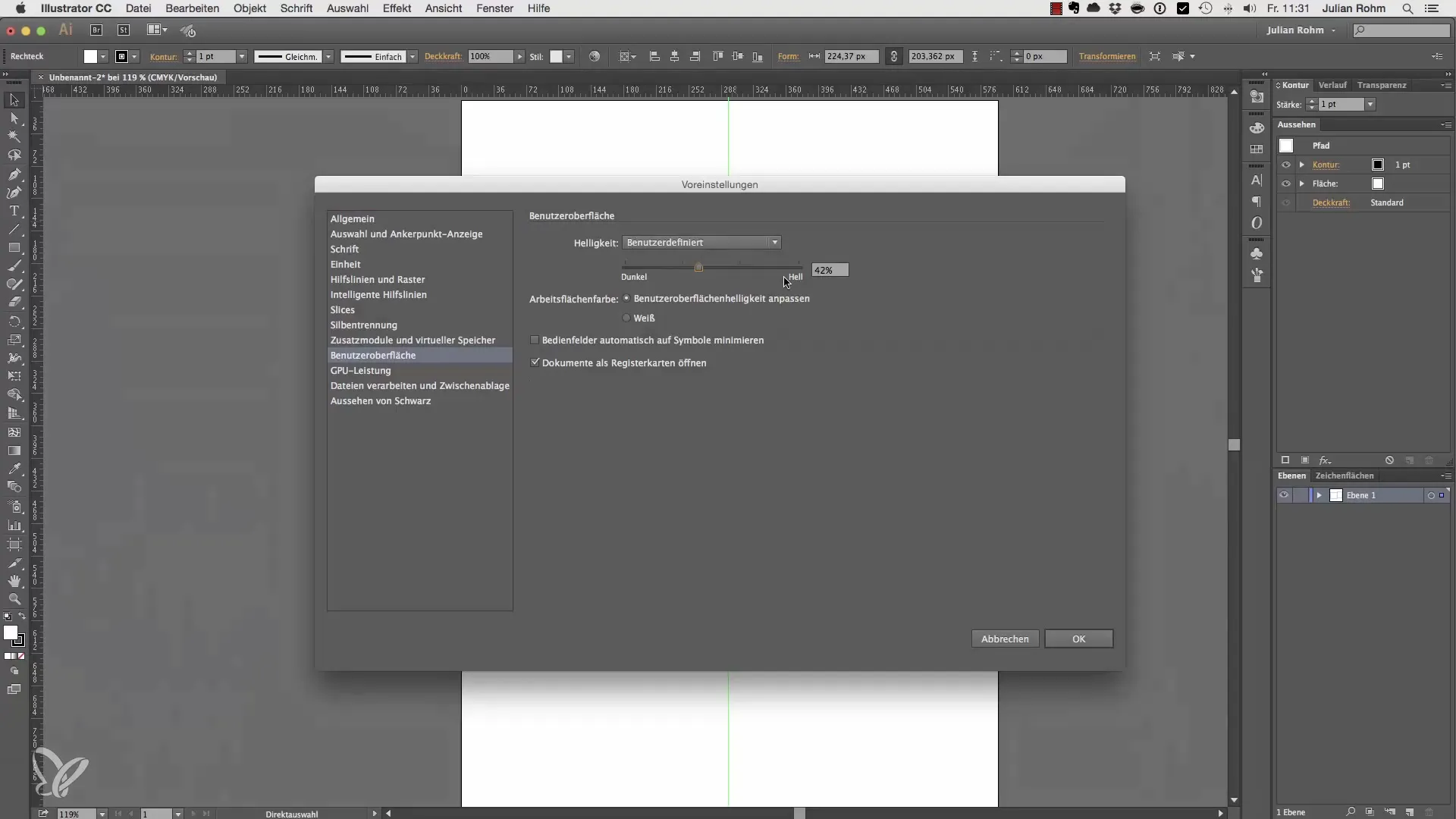
További beállítások
A többi beállítást felfedezheted és igény szerint módosíthatod. Sok közülük alapértelmezetten már optimálisan van beállítva, és lehet, hogy nem szükséges rajtuk módosítani. Mindenesetre érdemes megnézni őket, mert lehet, hogy van köztük olyan opció, amely javíthatja a munkafolyamatodat.
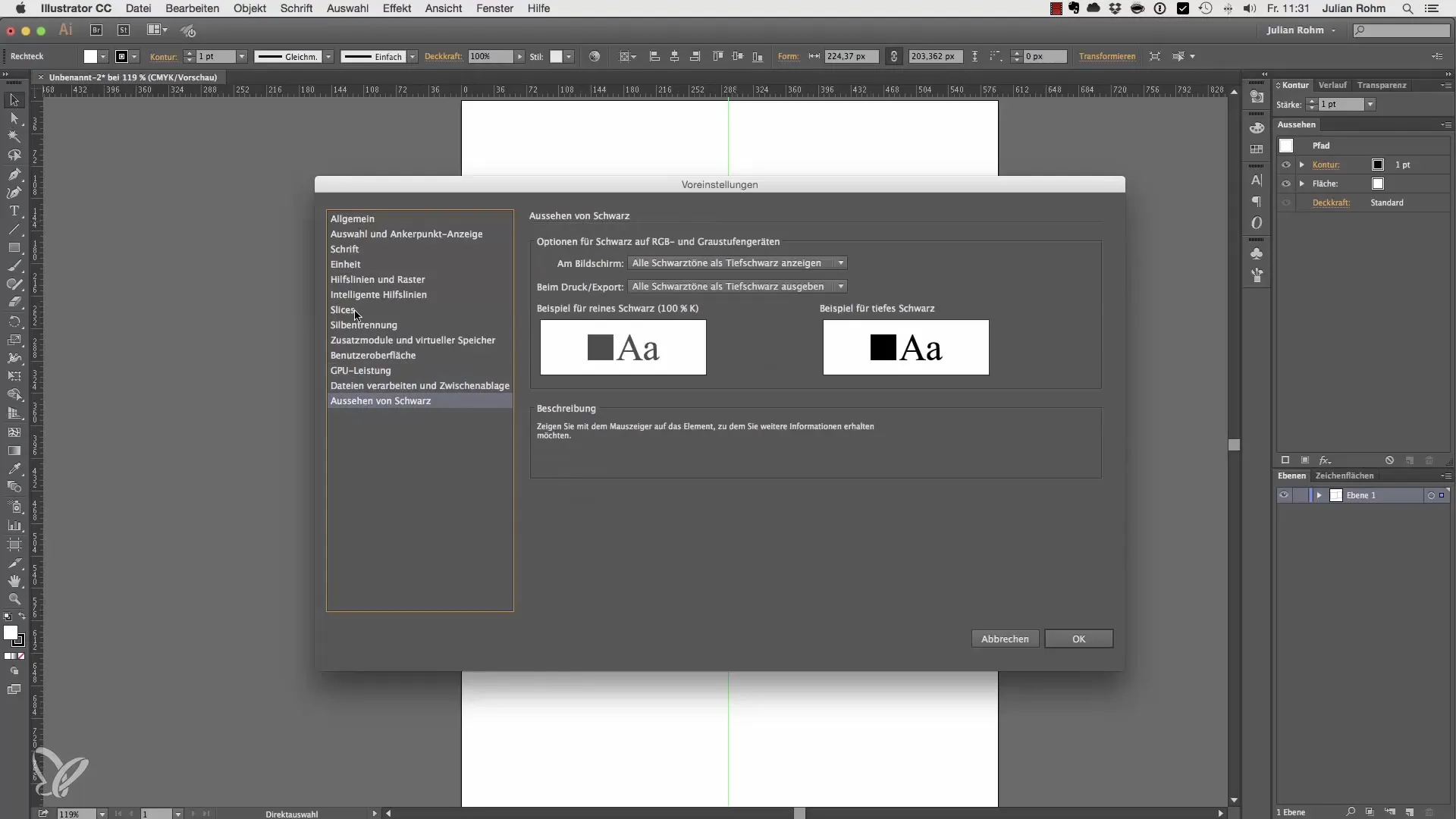
Összefoglaló – A beállítások optimális testreszabása az Adobe Illustratorban
Ebben az útmutatóban megtanultad, hogyan állíthatod a beállításokat az Adobe Illustratorban a saját előnyödre. Most már tudod, hogyan kell helyesen beállítani a lépéseket billentyűzeten, átkonvertálni az egységeket, egyedileg szerkeszteni a segédvonalakat és testreszabni a felhasználói felületed. Használd ezeket a tippeket, hogy optimalizáld a munkafolyamatodat és precízebben dolgozhass.
Gyakran Ismételt Kérdések
Hogyan nyithatom meg a beállításokat az Illustratorban?A beállításokat megnyithatod az „Illustrátor” menüből vagy az Command/Control + K billentyűkombinációnak a megnyomásával.
Hogyan módosíthatom a lépéseket billentyűzeten?Menj a beállítások közé, majd a „Általános” kategóriába, és állítsd be a lépéseket billentyűzeten.
Hogyan változtathatom meg az egységet?A beállítások „Egység” fülén a mértékegységet igényeid szerint módosíthatod.
Színesíthetem a segédvonalakat?Igen, a beállításokban módosíthatod a segédvonalak színeit, hogy jobban láthatóvá váljanak.
Hogyan változtathatom meg a felhasználói felületet?A beállításokban választhatsz világos, sötét vagy vegyes felhasználói felület között.


